Код ошибки 43 видеоадаптер: Код ошибки 43 на видеокарте
Содержание
Полный код ошибки AMD 43 в Windows 10, 8.1, 7
Автор Белов Олег На чтение 8 мин. Просмотров 10.1k. Опубликовано
Обновление до Windows 10 не всегда просто, и иногда могут возникнуть проблемы. Говоря о проблемах, пользователи Windows 10 сообщили о коде ошибки 43 при использовании графической карты AMD в Windows 10. В чем причина ошибки 43 и как ее исправить?
Содержание
- Исправить AMD Error code 43 в Windows 10
- Решение 1. Убедитесь, что ваши драйверы обновлены
- Решение 2. Удалите драйвер дисплея и установите последнюю версию
- Решение 3. Проверьте, поддерживается ли ваша видеокарта
- Решение 4 – Удалите драйверы AMD и установите программное обеспечение Radeon: Crimson ReLive Edition
- Решение 5 – Удалите драйверы для вашей выделенной и интегрированной графики
- Решение 6 – Установите драйверы видеокарты вручную
- Решение 7.
 Запустите средство устранения неполадок оборудования и устройств
Запустите средство устранения неполадок оборудования и устройств - Решение 8 – Прошивка вашей видеокарты
- Решение 9. Установите последние обновления Windows
AMD Error code 43 может вызвать проблемы и вызвать определенные проблемы с вашей видеокартой. Говоря об этой ошибке, вот некоторые похожие проблемы, о которых сообщили пользователи:
- AMD Radeon, код 43 Windows 10, 8, 7 . Эта проблема может возникать в любой версии Windows, но вы сможете решить эту проблему, используя решения, приведенные в этой статье.
- Код ошибки драйвера графического устройства 43 . Иногда эта проблема может возникать из-за ваших драйверов, но вы можете решить эту проблему, просто переустановив их.
- Ошибка драйвера дисплея AMD 43 . В некоторых случаях эта проблема может возникать из-за программного обеспечения AMD. Просто полностью удалите его и установите программное обеспечение Radeon: Crimson ReLive.

- AMD RX 570, ошибка 470 43 . Эта проблема обычно затрагивает графические карты серии RX, но вы можете решить эту проблему с помощью одного из наших решений.
Решение 1. Убедитесь, что ваши драйверы обновлены
Код ошибки 43 появляется, если ваши драйверы видеокарты AMD не обновлены, и для решения этой проблемы настоятельно рекомендуем обновить драйверы видеокарты. Для этого просто посетите веб-сайт AMD, найдите свою видеокарту и загрузите последние версии драйверов для нее.
После установки последних драйверов код ошибки 43 должен быть исправлен. Мы настоятельно рекомендуем этот сторонний инструмент (на 100% безопасный и протестированный нами) для автоматической загрузки всех устаревших драйверов на ваш компьютер.
- ЧИТАЙТЕ БОЛЬШЕ: Исправлено: сбой драйвера AMD в Windows 10
Решение 2. Удалите драйвер дисплея и установите последнюю версию
Некоторые пользователи утверждают, что обновления вашего драйвера недостаточно, и для решения проблемы сначала необходимо полностью удалить драйвер дисплея, а затем загрузить последнюю версию драйвера. Для этого выполните следующие действия:
Для этого выполните следующие действия:
- Нажмите Windows Key + X и выберите в меню Диспетчер устройств .
- Когда откроется Диспетчер устройств , найдите раздел Адаптеры дисплея и разверните его. Найдите свой драйвер, нажмите его правой кнопкой мыши и выберите Удалить устройство .
- Выберите Удалить программное обеспечение драйвера для этого устройства и нажмите Удалить .
- Перезагрузите компьютер и установите последнюю версию драйвера.
Некоторые пользователи предлагают использовать DDU для полного удаления любых ранее установленных драйверов дисплея. Для этого загрузите DDU, запустите его и следуйте инструкциям. После удаления драйвера загрузите и установите последнюю версию.
Другим драйвером, который может вызвать эту проблему, является драйвер SmBus, и для его устранения необходимо переустановить или обновить его.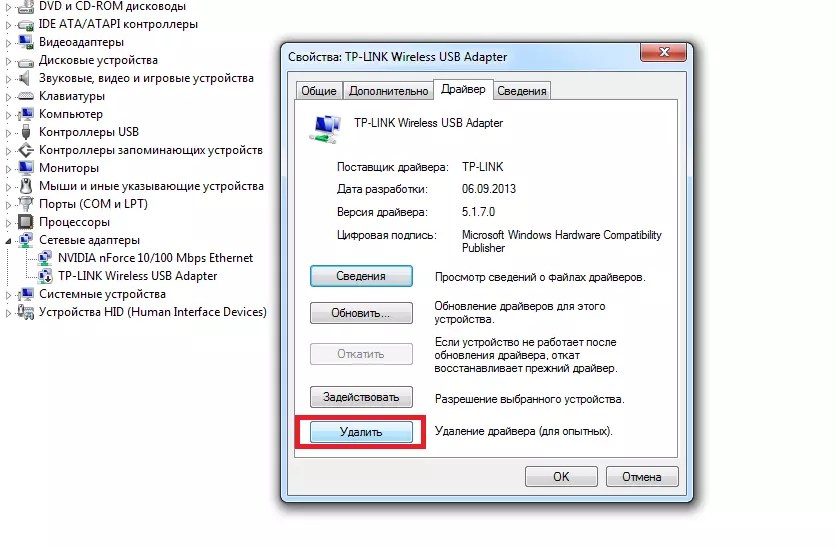 После этого проблема должна быть полностью решена.
После этого проблема должна быть полностью решена.
Решение 3. Проверьте, поддерживается ли ваша видеокарта
Некоторые старые видеокарты AMD, такие как AMD Radeon 4000, не поддерживаются Windows 10, и если вы используете одну из этих старых видеокарт, мы настоятельно рекомендуем вам обновить ее.
Решение 4 – Удалите драйверы AMD и установите программное обеспечение Radeon: Crimson ReLive Edition
Как мы уже упоминали, ваши драйверы могут вызывать код ошибки AMD 43 , и для решения этой проблемы рекомендуется удалить все программное обеспечение AMD с вашего компьютера. Чтобы гарантировать полное удаление программного обеспечения, мы предлагаем использовать программное обеспечение для удаления, такое как Revo Uninstaller .
После удаления всех файлов, связанных с программным обеспечением AMD, вам необходимо установить Radion Crimson ReLive Edition. Для этого просто выполните следующие действия:
- Перейдите на страницу поддержки и драйверов AMD и выберите драйвер вручную.

- Теперь нажмите Загрузить предыдущие драйверы и программное обеспечение .
- Выберите более старую версию Crimson ReLive Edition. Пользователи предложили использовать версию 17.2.1, но вы можете использовать более новую версию, просто не используйте самую последнюю.
- Теперь нажмите Дополнительные загрузки и загрузите драйверы чипсета AMD .
- Установите программное обеспечение Radeon: Crimson ReLive Edition и перезагрузите компьютер.
После установки этого программного обеспечения проблема должна быть полностью решена.
- ЧИТАЙТЕ БОЛЬШЕ: Исправлено: Центр управления Catalyst не открывается в Windows 10
Решение 5 – Удалите драйверы для вашей выделенной и интегрированной графики
По словам пользователей, AMD Error code 43 может возникать из-за проблем с вашими драйверами, и иногда могут быть проблемы как с вашей выделенной, так и с интегрированной видеокартой. По словам пользователей, вы можете решить эту проблему, удалив драйверы для AMD и встроенной графики.
По словам пользователей, вы можете решить эту проблему, удалив драйверы для AMD и встроенной графики.
После того, как вы удалите драйверы для вашей видеокарты, вам нужно получить доступ к BIOS. Чтобы узнать, как это сделать на вашем ПК, обратитесь к руководству по ноутбуку или материнской плате за подробными инструкциями. После того, как вы войдете в BIOS, отключите свою графику AMD. Сохраните изменения и вернитесь в Windows.
После входа в Windows установите драйверы для встроенной графики. Теперь вернитесь в BIOS и включите графику AMD. Установите драйвер для графики AMD, перезагрузите компьютер, и проблема должна быть решена.
Это немного сложное решение, но некоторые пользователи утверждают, что оно работает, поэтому вы можете попробовать его.
Решение 6 – Установите драйверы видеокарты вручную
Иногда AMD Error code 43 может появляться при попытке установить драйвер видеокарты на ваш ПК. Однако вы можете обойти эту проблему, просто установив последнюю версию драйвера на свой компьютер вручную. Это относительно просто сделать, и вы можете сделать это, выполнив следующие действия:
Это относительно просто сделать, и вы можете сделать это, выполнив следующие действия:
- Перейдите на сайт AMD и загрузите последние версии драйверов для вашей графики.
- Как только вы загрузите драйверы, запустите установочный файл, чтобы распаковать их. Если установка останавливается автоматически, обязательно отмените ее. Если драйверы находятся в архиве, просто распакуйте архив на свой компьютер.
- После этого откройте Диспетчер устройств .
- Найдите ваше устройство AMD в списке, щелкните его правой кнопкой мыши и выберите Обновить драйвер .
- Выберите Просмотреть мой компьютер для поиска драйверов .
- Нажмите кнопку Обзор . Теперь выберите извлеченный каталог из Шаг 2 .
- После этого нажмите Далее , чтобы продолжить.
После этого драйвер будет установлен вручную, и проблема должна быть полностью решена.
- ЧИТАЙТЕ ТАКЖЕ: ИСПРАВЛЕНИЕ: драйверы AMD отключены после обновления Windows 10
Решение 7. Запустите средство устранения неполадок оборудования и устройств
Если вы получаете AMD Error code 43, , вы можете решить ее, просто запустив средство устранения неполадок оборудования и устройств. Windows поставляется со множеством встроенных средств устранения неполадок, и вы можете использовать их для автоматического устранения распространенных проблем на вашем ПК.
Чтобы запустить средство устранения неполадок, просто сделайте следующее:
- Откройте Настройки приложения . Для этого вы можете просто воспользоваться сочетанием клавиш Windows Key + I .
- Приложение настроек теперь откроется. Перейдите в раздел Обновление и безопасность .
- Выберите Устранение неполадок в меню слева. Выберите Оборудование и устройства и нажмите кнопку Запустить средство устранения неполадок .

- Следуйте инструкциям для завершения процесса устранения неполадок.
Как только устранение неполадок завершено, проверьте, сохраняется ли проблема. Устранение неполадок – не самое надежное решение, но иногда оно может исправить незначительные проблемы, поэтому обязательно попробуйте его.
Решение 8 – Прошивка вашей видеокарты
Прежде чем мы начнем, мы должны упомянуть, что это довольно рискованная процедура, но немногие пользователи сообщили, что они исправили код ошибки AMD 43 , просто перепрограммировав прошивку своей видеокарты в более старую версию.
Прежде чем начать, мы должны упомянуть, что эта процедура чрезвычайно рискованная , и если вы не будете осторожны, вы можете навсегда повредить видеокарту, поэтому будьте особенно осторожны.
Для этого вам нужно использовать программное обеспечение AMD/ATI ATIFlash и найти подходящую версию BIOS для вашей видеокарты. Это расширенное решение, и его следует использовать только в том случае, если другие решения не могут решить проблему.
Как мы уже упоминали, это рискованная процедура, и мы не несем ответственности за возможный возможный ущерб.
Решение 9. Установите последние обновления Windows
В некоторых случаях может появиться код ошибки AMD 43 , поскольку на вашем компьютере не установлены последние обновления. Могут возникать ошибки в Windows 10, и для решения этой проблемы рекомендуется установить последние обновления.
По умолчанию Windows 10 устанавливает недостающие обновления автоматически, но вы всегда можете проверить наличие обновлений вручную, выполнив следующие действия:
- Откройте Настройки приложения .
- Перейдите в раздел Обновление и безопасность .
- Нажмите кнопку Проверить обновления .
Теперь Windows проверит наличие доступных обновлений. Если доступны какие-либо обновления, они будут автоматически загружены в фоновом режиме и установлены, как только вы перезагрузите компьютер. После того, как ваш компьютер обновится, убедитесь, что проблема все еще существует.
После того, как ваш компьютер обновится, убедитесь, что проблема все еще существует.
Ошибка Error Code 43 может быть вызвана устаревшим драйвером видеокарты AMD или несовместимой видеокартой AMD, и в большинстве случаев лучшим решением будет просто обновить драйвер дисплея или видеокарту.
Примечание редактора . Этот пост был первоначально опубликован в апреле 2016 года и с тех пор был полностью переработан и обновлен для обеспечения свежести, точности и полноты.
Ошибка 43 у видеокарт на шлейфах | Страница 2
Don_B
Свой человек
#21
Короч удалось запустить новую мать только воткнув напрямую одну карту. Если в паре две карты ставить, то одна (что в первом порте стоит) ок, а вторая с ошибкой 43. Майнинг запускаешь в таком положении, ошибка и сразу перезагруз компа.
Если в паре две карты ставить, то одна (что в первом порте стоит) ок, а вторая с ошибкой 43. Майнинг запускаешь в таком положении, ошибка и сразу перезагруз компа.
Ставлю каждую карту по отдельности в первый порт напрямую в мать, майнинг работает норм.
«Не так страшны убийцы и предатели – они могут только убить или предать, страшны равнодушные — именно с их молчаливого согласия происходят все преступления на Земле «
Tyfon
Свой человек
#22
Т.е. обе втыкались напрямую в мать одновременно и не работали при этом? При положительном ответе, добро пожаловать в UEFI (по старому в BIOS). Там есть разные настроечки для конфигурации линий pci-e. Нужно выставить 8×8. Причем, надо внимательно прочитать мануал и определить, на какие разъемы будут подаваться эти линии. Если не поможет, подкинь другой камень, твой может быть битый по линиям pci-e. И исчё, у твоего камня только 20 линий. Всего 20, Карл Для майнинга на современных хуангах AMD не очень подходит, лучше брать б-гмерзкий intel.
Там есть разные настроечки для конфигурации линий pci-e. Нужно выставить 8×8. Причем, надо внимательно прочитать мануал и определить, на какие разъемы будут подаваться эти линии. Если не поможет, подкинь другой камень, твой может быть битый по линиям pci-e. И исчё, у твоего камня только 20 линий. Всего 20, Карл Для майнинга на современных хуангах AMD не очень подходит, лучше брать б-гмерзкий intel.
Don_B
Свой человек
#23
Tyfon сказал(а):
Т.
е. обе втыкались напрямую в мать одновременно и не работали при этом? При положительном ответе, добро пожаловать в UEFI (по старому в BIOS). Там есть разные настроечки для конфигурации линий pci-e. Нужно выставить 8×8. Причем, надо внимательно прочитать мануал и определить, на какие разъемы будут подаваться эти линии. Если не поможет, подкинь другой камень, твой может быть битый по линиям pci-e. И исчё, у твоего камня только 20 линий. Всего 20, Карл Для майнинга на современных хуангах AMD не очень подходит, лучше брать б-гмерзкий intel.
Нажмите, чтобы раскрыть…
Завтра поеду в сервис к мастерам, будем вместе решать вопросы
«Не так страшны убийцы и предатели – они могут только убить или предать, страшны равнодушные — именно с их молчаливого согласия происходят все преступления на Земле «
Don_B
Свой человек
#24
Мужики! Отбой! Проблема решилась обновлением БИОСА!
«Не так страшны убийцы и предатели – они могут только убить или предать, страшны равнодушные — именно с их молчаливого согласия происходят все преступления на Земле «
Что такое ошибка сквозной передачи графического процессора Nvidia с кодом 43
← Вернуться в блог через графическую карту Nvidia на виртуальную машину, работающую на гипервизоре, таком как VMware или VirtualBox
By Saturn Cloud |
| Разное
Как специалист по обработке и анализу данных или инженер-программист, вы могли столкнуться со сбоем сквозной передачи графического процессора Nvidia с кодом 43 при работе с виртуальными машинами (ВМ). Эта ошибка распространена при попытке пройти через видеокарту Nvidia на виртуальную машину, работающую на гипервизоре, таком как VMware или VirtualBox.
В этой статье мы объясним причину этой ошибки и предложим решения для ее устранения.
Причина сбоя сквозной передачи графического процессора Nvidia с кодом 43
Причина этой ошибки связана с процессом проверки драйверов Nvidia. Nvidia реализовала функцию безопасности в своих графических драйверах, которая проверяет, используется ли графический процессор в виртуализированной среде. Если драйвер определит, что графический процессор используется в виртуальной машине, он отключит определенные функции видеокарты, что приведет к ошибке с кодом 43.
Эта функция безопасности предназначена для предотвращения использования графических процессоров Nvidia в фермах по добыче криптовалюты, которые часто используют виртуальные машины для запуска нескольких экземпляров программного обеспечения для майнинга на одной машине.
Решение 1. Включите сквозную передачу графического процессора в BIOS
Первое решение проблемы с сквозной передачей графического процессора Nvidia с кодом 43 — включить сквозную передачу графического процессора в BIOS. Это позволит передавать графическую карту на виртуальную машину, не обнаруживая ее как виртуализированную среду.
Чтобы включить проброс GPU в BIOS, выполните следующие действия:
- Перезагрузите компьютер и войдите в настройки BIOS, нажав соответствующую клавишу (обычно F2 или Del) во время загрузки.
- Перейдите к настройкам «Дополнительно» или «PCI».
- Найдите параметр «VT-d» или «AMD-Vi» и включите его.
- Сохраните и выйдите из BIOS.
После включения проброса GPU в BIOS попробуйте снова запустить виртуальную машину и посмотреть, устранена ли ошибка с кодом 43.
Решение 2. Измените драйвер Nvidia, чтобы обойти проверку проверки
Второе решение проблемы с прохождением Nvidia GPU с кодом 43 — изменить драйвер Nvidia, чтобы обойти проверку проверки.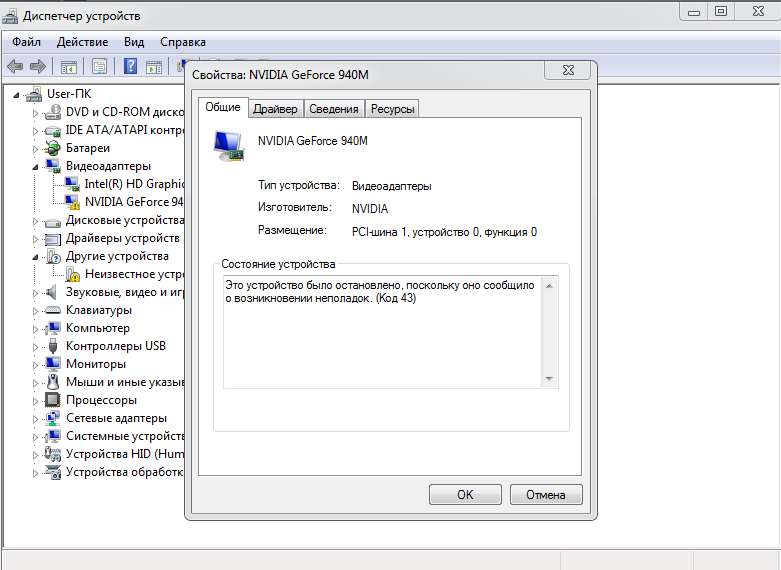 Это решение включает в себя редактирование INF-файла драйвера Nvidia для отключения проверки виртуализации.
Это решение включает в себя редактирование INF-файла драйвера Nvidia для отключения проверки виртуализации.
Чтобы изменить драйвер Nvidia, выполните следующие действия:
Загрузите последнюю версию драйвера Nvidia для вашей видеокарты с веб-сайта Nvidia.
Извлеките пакет драйвера с помощью такого инструмента, как 7-Zip или WinRAR.
Откройте файл «nv_disp.inf» в текстовом редакторе.
Найдите раздел, содержащий проверку виртуализации. Обычно это находится в разделе [NVIDIA_Devices.NTamd64.10.0].
Добавьте следующую строку, чтобы отключить проверку виртуализации:
HKR, «EnableMsi», 0x00010001, 0x00000000
Сохраните измененный файл INF и закройте текстовый редактор.
Установите модифицированный драйвер, запустив файл setup.exe из извлеченного пакета драйвера.
После установки модифицированного драйвера попробуйте снова запустить виртуальную машину и посмотреть, устранена ли ошибка с кодом 43.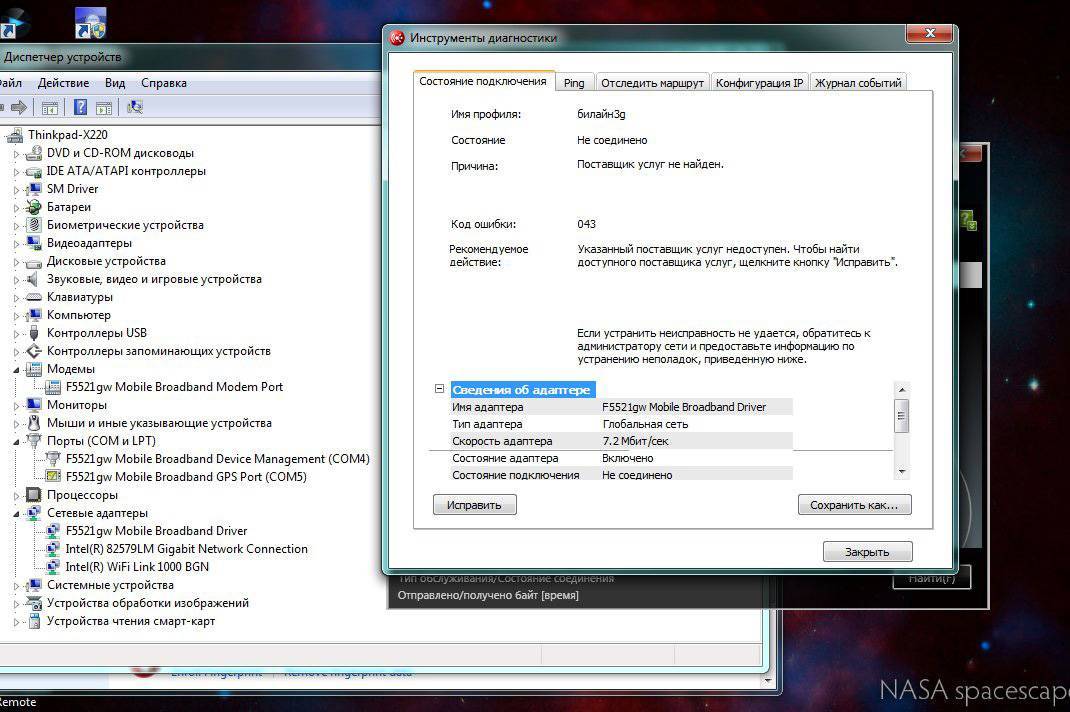
Решение 3. Используйте другой гипервизор
Третье решение проблемы с пропускной способностью графического процессора Nvidia с кодом 43 — использование другого гипервизора. Некоторые гипервизоры, такие как Proxmox и Xen, имеют встроенную поддержку сквозной передачи графического процессора и не имеют проверки виртуализации, реализованной в их графических драйверах.
Если вам не удается устранить ошибку с кодом 43 с помощью предыдущих решений, попробуйте использовать другой гипервизор, поддерживающий сквозную передачу графического процессора.
Заключение
Сбой сквозной передачи графического процессора Nvidia с кодом 43 может вызвать разочарование при попытке использовать виртуальную машину с выделенной графической картой. Ошибка вызвана процессом проверки драйвера Nvidia, и ее можно устранить, включив сквозную передачу графического процессора в BIOS, изменив драйвер Nvidia, чтобы обойти проверку проверки, или используя другой гипервизор.
Следуя решениям, описанным в этой статье, вы сможете устранить ошибку с кодом 43 и без проблем использовать свою видеокарту Nvidia на виртуальной машине.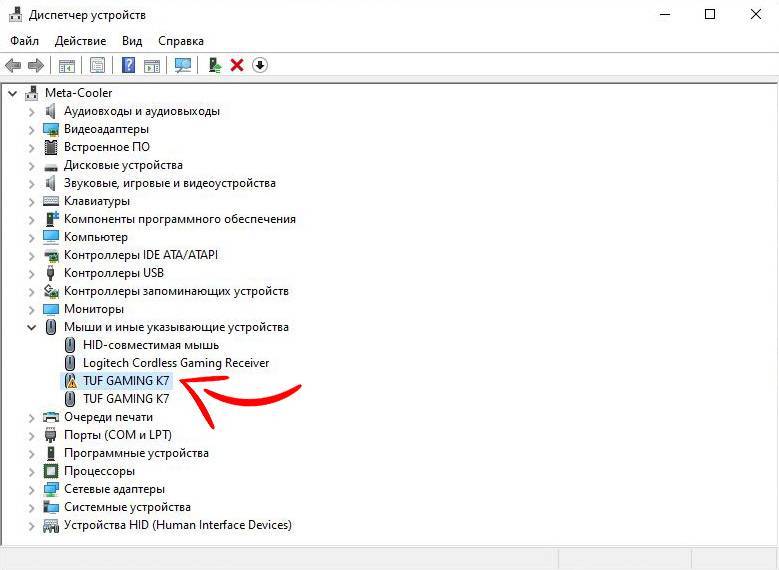
Попробуйте Saturn Cloud сейчас
Код ошибки графического устройства 43: Как исправить код ошибки графического устройства 43?
Что такое код ошибки графического устройства 43?
Код ошибки графического устройства 43 — это ошибка, связанная с проблемами графического устройства на вашем компьютере. Когда возникает эта ошибка, это означает, что драйвер графического устройства сообщил Windows, что устройство работает неправильно. Это может быть связано с аппаратными проблемами устройства или сбоями в драйвере или программном обеспечении драйвера.
Чтобы устранить эту ошибку, можно попробовать несколько способов. Если вы используете Windows 10, вы можете запустить средство устранения неполадок оборудования и устройств, предоставляемое операционной системой. Кроме того, не забудьте установить все ожидающие обновления Windows, так как они могут содержать исправления проблем, связанных с драйверами.
Наконец, обновление драйвера графического процессора до последней версии также может помочь устранить ошибку. Следуя этим методам, вы можете устранить неполадки и исправить ошибку графического устройства с кодом 43 на вашем компьютере.
Следуя этим методам, вы можете устранить неполадки и исправить ошибку графического устройства с кодом 43 на вашем компьютере.
Причина кода ошибки графического устройства 43
Неисправные или устаревшие драйверы:
- Код ошибки 43 часто вызывается проблемными или устаревшими графическими драйверами. Если программное обеспечение драйвера, отвечающее за ваше графическое устройство, неисправно или несовместимо с вашей системой, это может привести к этой ошибке.
Поврежденное оборудование:
- Проблемы с оборудованием также могут способствовать возникновению ошибки с кодом 43. Физическое повреждение видеокарты или других компонентов, например неисправный разъем PCI, может привести к неисправности устройства и вызвать ошибку.
Поврежденные видео:
- Воспроизведение поврежденных или несовместимых видео иногда может приводить к ошибкам графического устройства. Когда устройство пытается обработать эти проблемные видео, это может привести к ошибке с кодом 43.

Чрезмерная температура графического процессора:
- Перегрев графического процессора (GPU) может привести к ошибкам и сбоям в работе. Если температура графического процессора поднимается выше безопасного уровня из-за неадекватного охлаждения или интенсивного использования, это может вызвать код ошибки 43.
Проблемы, связанные с устройством:
- В некоторых случаях само графическое устройство может иметь внутренние проблемы, которые вызывают код ошибки 43. Производственные дефекты или аппаратные сбои в графической карте могут привести к отключению устройства Windows для предотвращения дальнейших проблем.
.
TRENDING
Как исправить код ошибки графического устройства 43?
Исправление 1. Обновите драйвер видеокарты
Одной из распространенных причин появления кода ошибки 43 является устаревший или неправильный драйвер видеокарты. Чтобы решить эту проблему, выполните следующие действия:
Обновите вручную или используйте драйвер.
 Простое обновление драйверов вручную требует времени и технических знаний. Кроме того, вы можете использовать Driver Easy, который автоматически распознает вашу систему и находит для вас подходящие драйверы.
Простое обновление драйверов вручную требует времени и технических знаний. Кроме того, вы можете использовать Driver Easy, который автоматически распознает вашу систему и находит для вас подходящие драйверы.Загрузите и установите Driver Easy: посетите официальный веб-сайт Driver Easy и загрузите программное обеспечение. После установки запустите программу.
Сканируйте компьютер: нажмите кнопку «Сканировать сейчас» в Driver Easy. Программное обеспечение просканирует ваш компьютер и обнаружит любые проблемные драйверы.
Обновить все драйверы: Чтобы загрузить и установить правильную версию всех отсутствующих или устаревших драйверов, нажмите «Обновить все». Обратите внимание, что эта функция доступна в версии Pro. При желании вы можете обновить драйверы вручную, нажав «Обновить».
Перезагрузите компьютер: после установки обновлений драйверов перезагрузите компьютер, чтобы изменения вступили в силу.
Проверка разрешения: после перезагрузки проверьте, устранена ли ошибка с кодом 43 драйвера графического устройства.
 Если проблема не устранена, перейдите к следующему исправлению.
Если проблема не устранена, перейдите к следующему исправлению.
Исправление 2. Переустановите драйвер видеокарты
Если обновление драйвера не решило проблему, возможно, это связано с неправильной установкой или повреждением драйвера. Выполните следующие действия, чтобы переустановить драйвер видеокарты:
Откройте Диспетчер устройств: одновременно нажмите клавишу с логотипом Windows и R на клавиатуре. В диалоговом окне «Выполнить» введите «devmgmt.msc» и нажмите Enter. Откроется окно диспетчера устройств.
Найдите адаптеры дисплея: разверните категорию «Адаптеры дисплея», чтобы показать свою видеокарту или видеокарту. Щелкните правой кнопкой мыши соответствующий пункт и выберите «Удалить устройство».
Подтвердить удаление: во всплывающем окне нажмите «Удалить», чтобы подтвердить удаление драйвера.
Поиск аппаратных изменений: щелкните правой кнопкой мыши имя вашего ПК в диспетчере устройств и выберите «Сканировать аппаратные изменения».
 Это действие предложит Windows обнаружить и установить драйвер видеокарты.
Это действие предложит Windows обнаружить и установить драйвер видеокарты.Проверьте установку: Дважды щелкните графическую карту, чтобы открыть ее свойства в диспетчере устройств. Убедитесь, что отображается статус «Это устройство работает нормально». Если сообщение с кодом ошибки 43 драйвера графического устройства сохраняется, перейдите к следующему исправлению.
Исправление 3. Выключение и выключение питания ПК
Включение и выключение питания ПК иногда может решить проблему путем сброса конфигурации оборудования. Выполните следующие действия, чтобы снова и снова включить компьютер:
- Выключите компьютер. Полностью выключите компьютер.
Отключите источники питания: для настольного ПК отключите кабель питания. Для ноутбука отсоедините адаптер переменного тока и извлеките аккумулятор.
Длительное нажатие и ожидание: нажмите и удерживайте кнопку питания не менее 30 секунд. Подождите примерно 10 минут.

Повторно подключите источники питания: повторно подключите кабель питания для настольного ПК или снова вставьте аккумулятор и подключите адаптер переменного тока для портативного ПК.
Включите компьютер: включите компьютер.
Проверка функциональности графической карты: проверьте, правильно ли работает ваша видеокарта и устранена ли ошибка с кодом 43 драйвера графического устройства. Если проблема не устранена, перейдите к следующему исправлению.
Исправление 4: Обновите BIOS
Обновление BIOS иногда может решить проблему с кодом 43. Однако очень важно действовать осторожно, так как неправильное обновление BIOS может привести к потере данных или серьезным проблемам. Вот как вы можете обновить свой BIOS:
Определите версию BIOS: одновременно нажмите клавишу с логотипом Windows и R, затем введите «msinfo32» и нажмите Enter. В информации о версии/дате BIOS запишите детали.
Посетите веб-сайт производителя: перейдите на официальный веб-сайт производителя вашего компьютера.

Поиск обновлений BIOS. Найдите раздел поддержки или загрузки на веб-сайте производителя. Найдите последнее обновление BIOS, соответствующее вашей версии BIOS.
Загрузка и установка: Загрузите файл обновления BIOS и внимательно следуйте инструкциям производителя по его установке.
Перезагрузите и проверьте: после завершения установки перезагрузите компьютер и проверьте, не остановила ли Windows это устройство из-за того, что оно сообщило о проблемах (код 43). Сообщение исчезает.
- Следующая статья ››
Отказ от ответственности : Вышеприведенная информация предназначена только для общих информационных целей. Вся информация на Сайте предоставляется добросовестно, однако мы не даем никаких заверений или гарантий, явных или подразумеваемых, в отношении точности, адекватности, достоверности, надежности, доступности или полноты любой информации на Сайте.
Код ошибки графического устройства 43-Часто задаваемые вопросы
1. Что такое код ошибки графического устройства 43?
Что такое код ошибки графического устройства 43?
Код ошибки графического устройства 43 — это ошибка, возникающая, когда драйвер графического устройства уведомляет Windows о неправильной работе устройства. Это может быть вызвано проблемами с оборудованием или сбоями в драйвере или программном обеспечении драйвера.
2. Могу ли я использовать Driver Easy для обновления графического драйвера?
Да, Driver Easy — это программа, которая автоматически распознает вашу систему и находит для вас нужные драйверы. Это упрощает процесс обновления драйверов и снижает риск загрузки неправильных драйверов.
3. Что делать, если обновление графического драйвера не устраняет ошибку?
Если обновление драйвера не решает проблему, можно попробовать переустановить графический драйвер, удалив его из диспетчера устройств и выполнив поиск изменений в оборудовании.
4. Безопасно ли обновлять BIOS?
Неправильное обновление BIOS может быть рискованным. Важно действовать осторожно и тщательно следовать инструкциям производителя.

 Запустите средство устранения неполадок оборудования и устройств
Запустите средство устранения неполадок оборудования и устройств
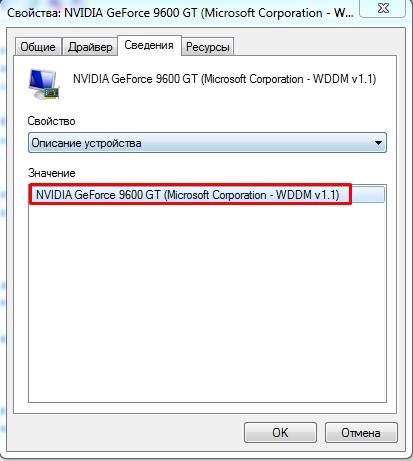
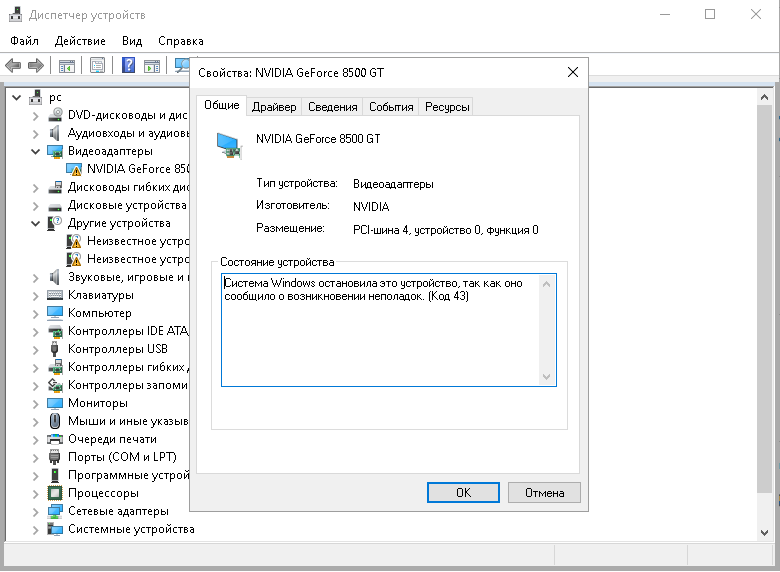
 е. обе втыкались напрямую в мать одновременно и не работали при этом? При положительном ответе, добро пожаловать в UEFI (по старому в BIOS). Там есть разные настроечки для конфигурации линий pci-e. Нужно выставить 8×8. Причем, надо внимательно прочитать мануал и определить, на какие разъемы будут подаваться эти линии. Если не поможет, подкинь другой камень, твой может быть битый по линиям pci-e. И исчё, у твоего камня только 20 линий. Всего 20, Карл Для майнинга на современных хуангах AMD не очень подходит, лучше брать б-гмерзкий intel.
е. обе втыкались напрямую в мать одновременно и не работали при этом? При положительном ответе, добро пожаловать в UEFI (по старому в BIOS). Там есть разные настроечки для конфигурации линий pci-e. Нужно выставить 8×8. Причем, надо внимательно прочитать мануал и определить, на какие разъемы будут подаваться эти линии. Если не поможет, подкинь другой камень, твой может быть битый по линиям pci-e. И исчё, у твоего камня только 20 линий. Всего 20, Карл Для майнинга на современных хуангах AMD не очень подходит, лучше брать б-гмерзкий intel.
 Простое обновление драйверов вручную требует времени и технических знаний. Кроме того, вы можете использовать Driver Easy, который автоматически распознает вашу систему и находит для вас подходящие драйверы.
Простое обновление драйверов вручную требует времени и технических знаний. Кроме того, вы можете использовать Driver Easy, который автоматически распознает вашу систему и находит для вас подходящие драйверы. Если проблема не устранена, перейдите к следующему исправлению.
Если проблема не устранена, перейдите к следующему исправлению. Это действие предложит Windows обнаружить и установить драйвер видеокарты.
Это действие предложит Windows обнаружить и установить драйвер видеокарты.

